Această funcție ascunsă pentru iPhone este cea mai simplă modalitate de a lua notițe rapid

Aflați cum să luați Quick Notes pe iPhone atunci când doriți să salvați text, linkuri și imagini rapid și ușor.
Este extrem de util să știi cum să arăți procentajul bateriei telefonului tău pe Android. Sigur, puteți înțelege esențialul cât timp mai aveți doar cu pictograma bateriei, dar uneori poate fi dificil să spuneți dacă pictograma arată, de exemplu, 30% sau 40%.
Chiar și pe cele mai bune telefoane , asta poate face o mare diferență. Când am testat durata de viață a bateriei Google Pixel 7 , aceasta a durat 7 ore și 14 minute sau 434 de minute. Asta înseamnă că a fi oprit cu 10% ar putea însemna o diferență de aproape 45 de minute de utilizare, ceea ce este mult. Prin urmare, cunoașterea cantității exacte a bateriei vă poate ajuta să planificați când să vă încărcați telefonul, astfel încât să nu rămâneți niciodată fără energie atunci când aveți nevoie.
Din fericire, afișarea procentului de baterie pe telefoanele Android este la fel de ușoară, iar noi suntem aici pentru a vă arăta cum. Tot ce trebuie să faci este să citești mai departe.
Cum să afișați procentul bateriei pe Android
1. Deschideți aplicația Setări și atingeți Baterie .
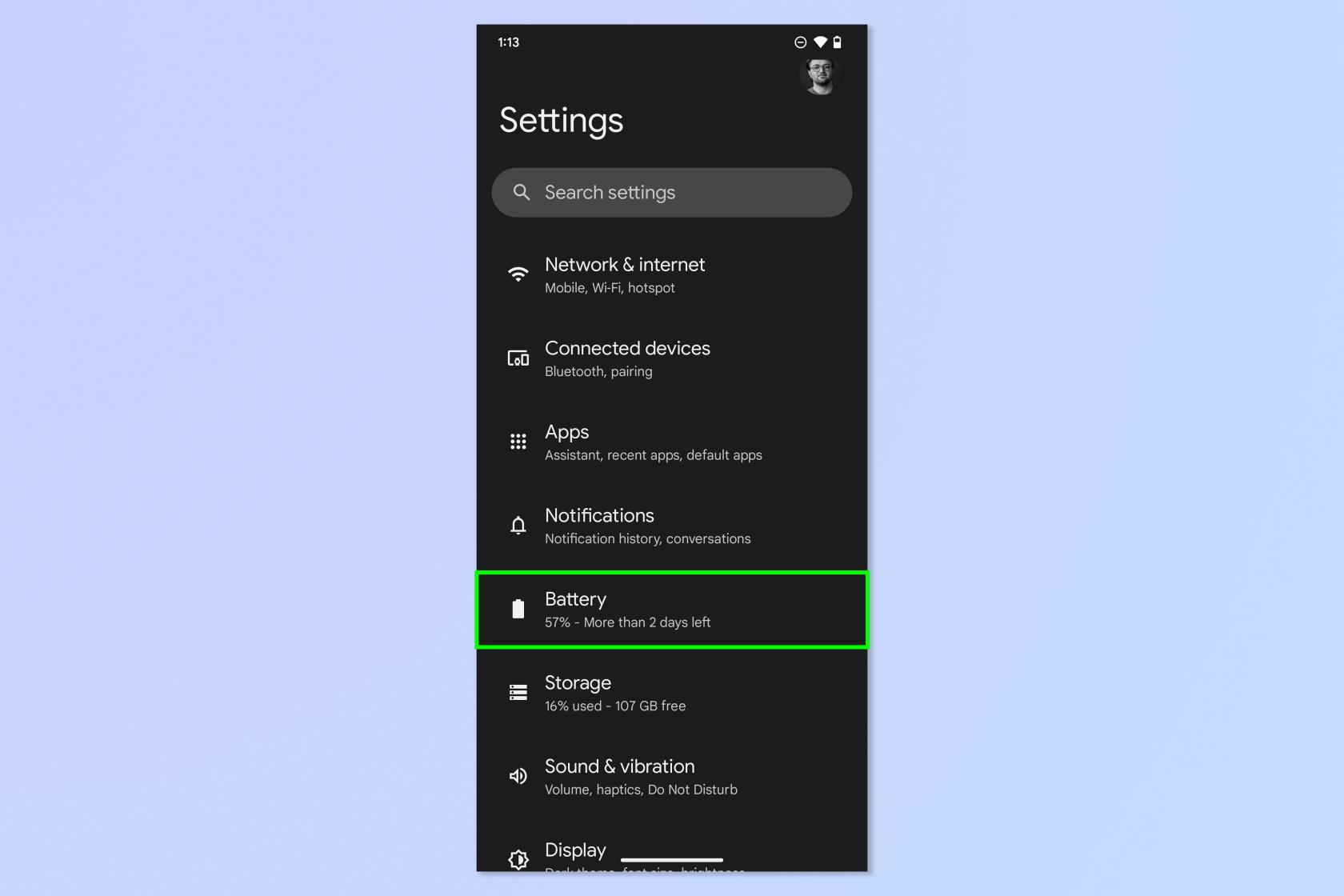
(Credit imagine: viitor)
2. Atingeți comutatorul Procent baterie .
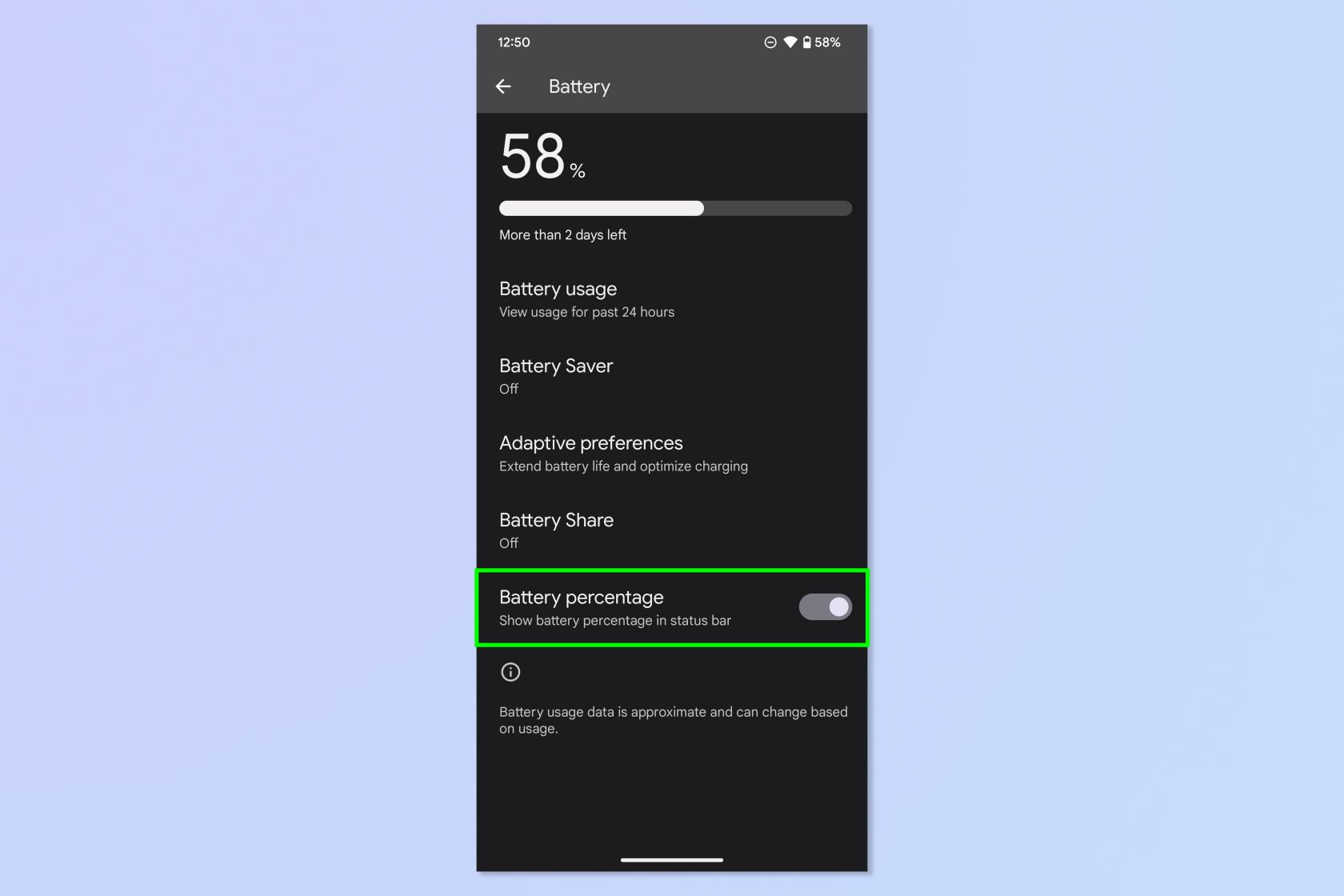
(Credit imagine: viitor)
Vezi, ți-am spus că a fost ușor. Dar e în regulă, nu judecăm. Toată lumea are nevoie de o mână de ajutor cu tehnologia lor din când în când, iar noi suntem aici pentru a oferi acest sprijin, indiferent cât de mare sau mică este problema. De aceea, vă oferim și o serie de alte tutoriale super utile pentru Android. Pe lângă faptul că vezi cât de multă încărcare ai rămas, este important să verifici în mod regulat cum ține bateria telefonului tău. Aflați cum să verificați starea bateriei Android pentru a face exact asta. Ați cumpărat un nou telefon Android? Aflați cum să transferați date de pe Android pe Android și să mutați totul în siguranță. Nu te saturi de aplicațiile tale preferate pentru Android? Descoperiți cum să instalați aplicații Android pe Windows 11 .
Următorul: Iată cum să schimbați setările tastei laterale Samsung Galaxy pentru a face comenzi rapide la îndemână.
Aflați cum să luați Quick Notes pe iPhone atunci când doriți să salvați text, linkuri și imagini rapid și ușor.
Dacă vă simțiți nerăbdător, învățați cum să activați actualizările macOS beta vă va asigura că obțineți mai întâi cele mai recente versiuni ale sistemului de operare Mac
Nu durează mult să activați modul de afișare peisaj permanent pe telefoanele Samsung, oferindu-vă o interfață în stilul iOS 17 StandBy
Dacă plecați în vacanță sau călătoriți în această vară, acestea sunt caracteristicile pe care ar trebui să le utilizați
Nu vă mai intoxicați niciodată cu alimente folosind această comandă rapidă de conversie a timpului la microunde.
Configurarea profilurilor Safari în iOS 17 vă permite să vă sortați mai ușor filele și paginile preferate, așa că merită configurat. Acest ghid vă va arăta cum.
Iată cum să-ți ascunzi starea online pe WhatsApp, dacă nu ești atât de pasionat de ideea ca oamenii să știe când ești activ.
Aflați cum să vă actualizați iPhone-ul la iOS 16, pentru a utiliza toate cele mai recente și cele mai bune funcții, asigurându-vă în același timp că iPhone-ul este cât se poate de sigur și optimizat
iPhone-ul dvs. are corecție încorporată a lentilelor, care poate elimina distorsiunile optice din imagini. Așa îl pornești.
Iată cum puteți activa nivelul camerei iPhone, care a sosit cu iOS 17.








